V tomto příspěvku vám ukážeme, jak na to místo hesla použijte PIN na počítači se systémem Windows 11/10. Společnost Microsoft nabízí několik různých možností pro ověření účtu v systému Windows. Patří mezi ně možnost místního účtu a hesla, možnost účtu a hesla Microsoft a další možnosti Windows Hello. Mezi těmito, Dobrý den, PIN je nejbezpečnější a nejběžnější možnost přihlášení.

Jaký je nejbezpečnější PIN nebo heslo?
Kód PIN je nastaven výhradně pro vaše zařízení a neukládá se online. Microsoft uvádí, že se jedná o preferovanou bezpečnostní funkci, protože i když někdo získá váš PIN, bude mít přístup pouze k vašemu zařízení, nikoli vlastnictví vašeho účtu Microsoft, který obsahuje citlivé informace a data zálohovaná cloudem. Pokud jste také nastavili biometrické přihlášení (rozpoznávání otisků prstů, rozpoznávání duhovky nebo rozpoznávání obličeje) jako primární možnost přihlášení, budete potřebovat PIN jako zálohu, pokud skener nebo webová kamera nefungují.
úplné vypnutí systému Windows 8
Kromě toho existují další důvody, proč používat PIN. PIN například umožňuje rychlejší přihlášení a eliminuje nutnost kontrolovat capslock klíč, pokud obsahuje pouze čísla. Pokud jste do zařízení nainstalovali více jazyků, znamená zadání hesla kontrolu jazyka před zadáním, což není případ kódu PIN.
Jak používat PIN místo hesla ve Windows 11/10
Když nastavujeme systém Windows pomocí účtu Microsoft nebo místního účtu, jsme také vyzváni k nastavení kódu PIN. Ale protože krok není povinný, přeskočíme ho a dál používáme heslo k zamknutí/odemknutí zařízení.
Pokud chceš místo hesla použijte PIN , měli byste jej nastavit lokálně pro zařízení se systémem Windows 11/10. Zde je postup:
- Otevřete Nastavení systému Windows.
- Přejděte do nastavení účtů.
- Vyberte Možnosti přihlášení.
- Nastavte PIN.
Pojďme se na celý proces podrobně podívat.
1] Otevřete Nastavení systému Windows
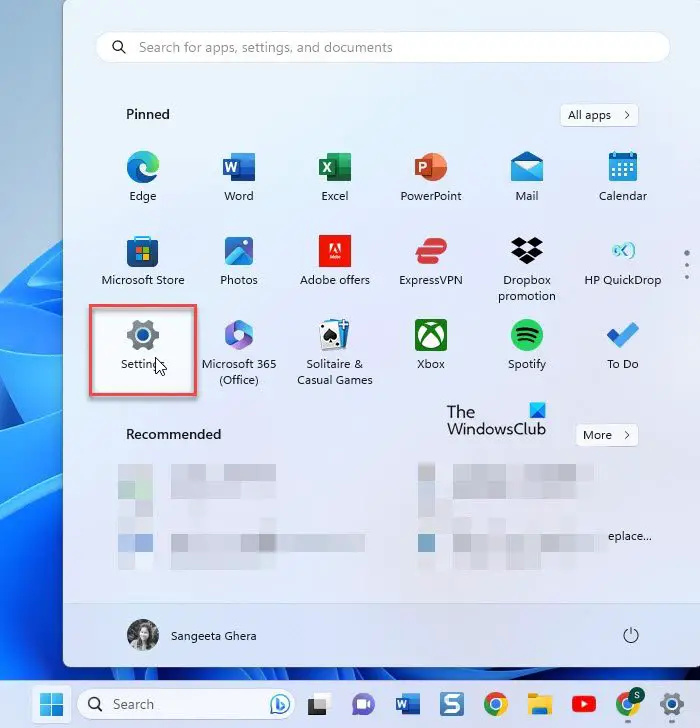
Klikněte na Start ikonu tlačítka na hlavním panelu Windows. Poté klikněte na Nastavení možnost na zobrazeném panelu.
Případně můžete kliknout pravým tlačítkem myši na tlačítko Start a vybrat „Nastavení“ z nabídky WinX.
2] Přejděte do Nastavení účtů
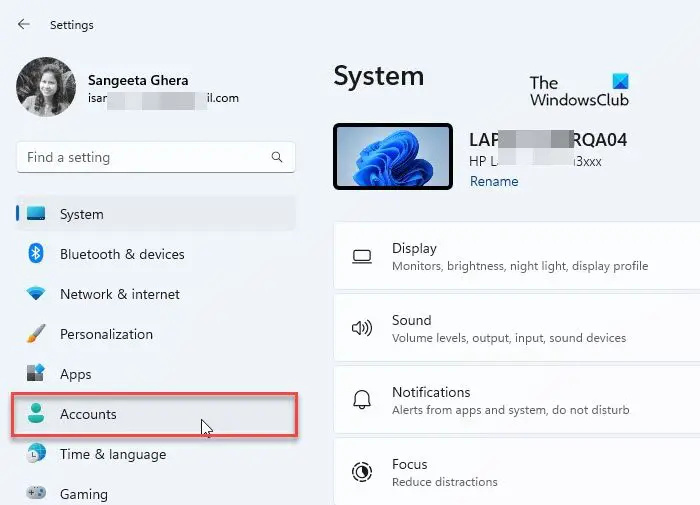
A Nastavení objeví se okno. V levém panelu okna uvidíte různé možnosti nastavení. Klikněte na Účty možnost přejít do nastavení účtu.
síťové sdílení Windows 10
3] Vyberte Možnosti přihlášení
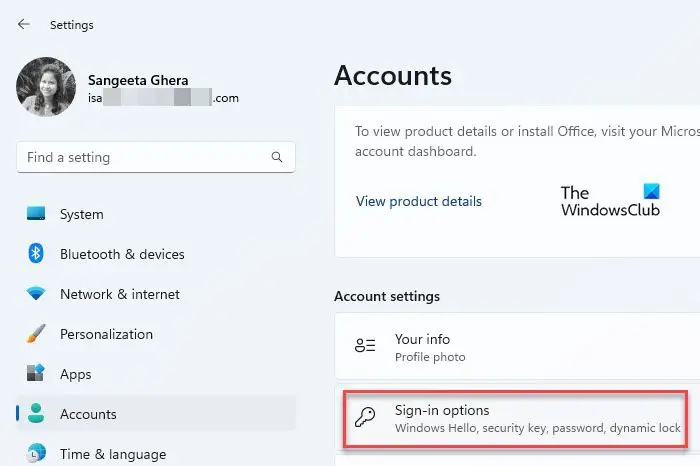
Nastavení vašeho účtu se otevře v pravém panelu okna Nastavení. Přejděte dolů na Nastavení účtu sekce. Poté klikněte na Možnosti přihlášení . Uvidíte různé způsoby přihlášení do systému Windows.
4] Nastavte PIN
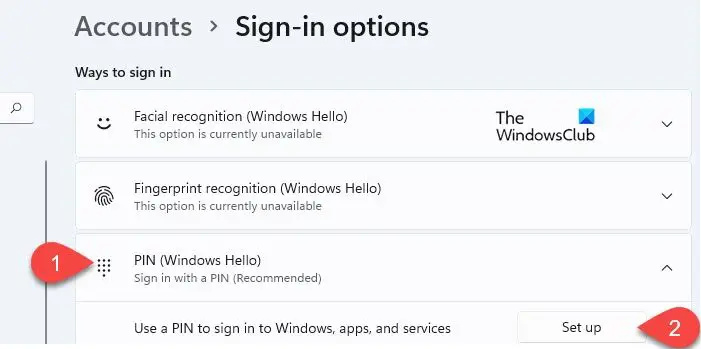
Klikněte na PIN (Windows Hello) volba. Možnost se rozbalí a zobrazí a Založit vedle možnosti „Použít kód PIN k přihlášení do systému Windows, aplikací a služeb“. Klikněte na toto tlačítko.
Zobrazí se vyskakovací okno Zabezpečení systému Windows. Zadejte heslo svého počítače pro ověření účtu a poté klikněte na OK knoflík.
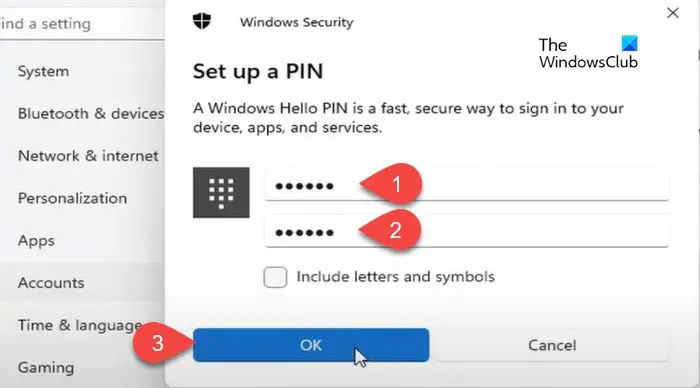
V dalším vyskakovacím okně zadejte PIN do pole Nový PIN pole. Poté znovu zadejte PIN do Potvrďte PIN pole a klikněte na OK . Doporučujeme kliknout na Zahrňte písmena a symboly zaškrtávací políčko a nastavení a silný PIN který se skládá ze směsi čísel, písmen (velká/malá) a speciálních znaků.
Po nastavení kódu PIN zavřete stránku Nastavení a uzamkněte zařízení. Nyní budete vyzváni k použití PIN namísto hesla na vašem počítači se systémem Windows 11/10.
Jde o nastavení a používání kódu PIN jako primární možnosti přihlášení v systému Windows. Doufám, že to považujete za informativní a užitečné. Pokud máte nějaké pochybnosti, podělte se o ně v sekci komentářů níže.
Číst: Jak nastavit nebo změnit možnosti přihlášení v systému Windows .
Je PIN stejný jako heslo Windows 11?
Ne. PIN je bezpečnější než heslo. Je exkluzivní pro zařízení se systémem Windows a je podporován a podporován čipem TPM (Trusted Platform Module). Není tedy šance na online útok a dokonce i místní útoky jsou omezené. Heslo se na druhé straně přenáší přes servery společnosti Microsoft. Může být získán ze serveru nebo zachycen během přenosu.
štípnutí nefunguje
Proč nemohu zadat svůj PIN na svém počítači?
Pokud nemůžete zadat kód PIN, může být ve vašem zařízení problém s hardwarem nebo může mít zastaralé ovladače. Restartujte zařízení a zjistěte, zda to pomůže. Pokud problém přetrvává, aktualizujte ovladač klávesnice. Také deaktivujte rychlé klávesy a klávesy filtru. Jako náhradní řešení můžete zadat klíč pomocí klávesnice na obrazovce.
Číst dále: Způsob přihlášení, který se pokoušíte použít, není povolen .















